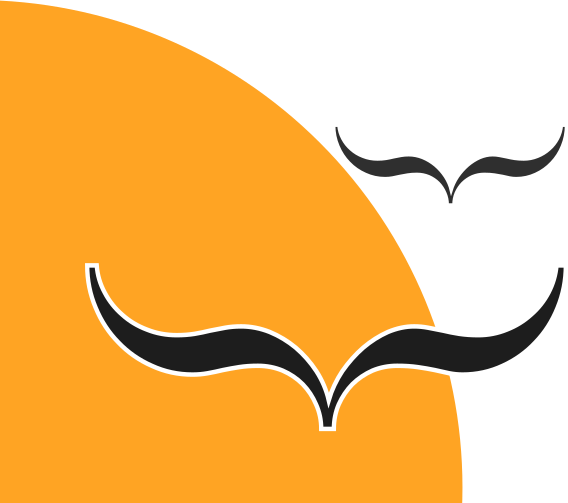Σε αυτό το παράρτημα περιγράφεται πως κάποιος χρήστης ενός δημοσίου φορέα μπορεί να εγγραφεί στην υπηρεσία του Flickr, να μεταφορτώσει περιεχόμενο, να επεξεργαστεί και να οργανώσει πολυμεσικό περιεχόμενο.
Εγγραφή χρήστη στην ιστοσελίδα της υπηρεσίας
Για να μπορέσετε να χρησιμοποιήσετε την υπηρεσία του Flickr ώστε να μπορέσετε να ανεβάσετε πολυμεσικό περιεχόμενο θα πρέπει να δημιουργήστε έναν λογαριασμό αποκτώντας όνομα χρήστη και κωδικό πρόσβασης. Ανοίξτε τη σελίδα https://www.flickr.com και πατήστε τον σύνδεσμο «Sign Up» («Εγγραφή») ώστε να μεταφερθείτε στη σελίδα εγγραφής χρήστη. Το Flickr ανήκει στην εταιρία Yahoo! συνεπώς απαιτείται η δημιουργία αντίστοιχου λογαριασμού. Τα ζητούμενα πεδία προς συμπλήρωση όπως φαίνονται και στην Εικόνα B.2.1 είναι τα εξής:
- «Όνομα»,
- «Επώνυμο»,
- «Όνομα χρήστη Yahoo»,
- «Κωδικός πρόσβασης»,
- «Αριθμός κινητού»,
- «Ημερομηνία γέννησης», και
- «Φύλο».
Εικόνα B.2.1: Δημιουργία λογαριασμού στο Flickr
Πατήστε το κουμπί «Δημιουργία λογαριασμού» και ακολουθήστε τις οδηγίες στις επόμενες σελίδες που θα εμφανιστούν. Μετά την ολοκλήρωση της διαδικασίας θα σας ζητηθεί να εισέλθετε στην υπηρεσία και στη συνέχεια να καθορίσει το όνομά σας όπως θα εμφανίζεται στο Flickr. Αυτό μπορείτε να τα αλλάξετε οποιαδήποτε στιγμή (Εικόνα B.2.2) και μπορεί να είναι διαφορετικό από το όνομα του Yahoo! λογαριασμού σας.
Εικόνα B.2.2: Μετονομάζοντας το όνομα χρήστη στο Flickr
Μεταφόρτωση και επεξεργασία αρχείων πολυμεσικού περιεχομένου
Για να μπορέσετε να μεταφορτώσετε αρχεία πολυμεσικού περιεχομένου θα πρέπει πρώτα να είστε συνδεδεμένοι στο λογαριασμό σας. Έπειτα μπορείτε να πατήστε το κουμπί με το σύννεφο (Εικόνα B.2.3) το οποίο βρίσκεται στο επάνω και δεξί μέρος της σελίδας (ή μέσω αυτού του συνδέσμου https://www.flickr.com/photos/upload) ώστε να μεταφερθείτε στην κατάλληλη σελίδα. Ένας οδηγός θα σας καθοδηγήσει. Θα σας δοθούν τρεις επιλογές μεταφόρτωσης (Εικόνα B.2.4):
- Να σύρετε και να αφήστε τα αρχεία σας περιεχομένου στην εμφανιζόμενη σελίδα,
- Να πατήστε το κουμπί «Add» («Προσθήκη») ή το «Choose photos and videos» («Επιλογή εικόνων και βίντεο») και να επιλέξετε τα αρχεία σας, ή
- Να κατεβάσετε και να εγκαταστήστε ένα πρόγραμμα στον υπολογιστή σας για να μεταφορτώνετε τα αρχεία σας μέσω αυτού.
Εικόνα B.2.3: Το κουμπί μεταφόρτωσης
Εικόνα B.2.4: Οι τρεις επιλογές μεταφόρτωσης
Σε αυτό το εγχειρίδιο θα περιγράψουμε τη μέθοδο νούμερο 2. Τα βήματα που πρέπει να ακολουθηθούν είναι τα εξής:
- Πατήστε το κουμπί «Add» («Προσθήκη») ή το «Choose photos and videos» («Επιλογή εικόνων και βίντεο») και ένα παράθυρο θα εμφανιστεί μέσω του οποίου μπορείτε να επιλέξετε τα αρχεία σας.
- Επιλέξτε ένα ή περισσότερα αρχεία για μεταφόρτωση από τον υπολογιστή σας και πατήστε «Άνοιγμα» ή «Open».
- Μία νέα σελίδα εμφανίζεται μέσω της οποίας μπορείτε να ορίσετε τίτλο, περιγραφή, επιλογές απορρήτου, ετικέτες, γεωγραφική σήμανση και ομάδες για κάθε ένα από τα αρχεία σας. Επίσης μπορείτε να επεξεργαστείτε, να διαγράψετε και να αλλάξετε τη σειρά εμφάνισης των αρχείων (Εικόνα B.2.5).
Εικόνα B.2.5: Μεταφόρτωση αρχείων
- Πατήστε το κουμπί «Upload» («Μεταφόρτωση») στην πάνω δεξιά γωνία.
- Τα αρχεία σας θα εμφανιστούν άμεσα στη σελίδα «Photostream» («Ροή Φωτογραφιών»). Εάν δεν αναφέρεται ημερομηνία στα αρχεία, το Flickr δίνει αυτόματα την ημερομηνία που μεταφορτώθηκαν ως την ημερομηνία λήψης τους.
- Επιλέγοντας οποιαδήποτε από τα αρχεία σας μπορείτε να δείτε και να επεξεργαστείτε τα χαρακτηριστικά τους (Εικόνα B.2.6). Έχετε τη δυνατότητα να προσθέσετε περισσότερες ετικέτες, να αλλάξετε τις ρυθμίσεις των πνευματικών δικαιωμάτων για την εικόνα, την ημερομηνία λήψης, τη σήμανσή τους και να τα αποκρύψετε από δημόσια αναζήτηση.
Εικόνα B.2.6: Επεξεργασία χαρακτηριστικών αρχείου
Δημιουργία Άλμπουμ
Τα Άλμπουμ είναι ο τρόπος που το Flickr επιτρέπει τη διαλογή και ταξινόμηση των αρχείων σας. Αυτό είναι πρακτικό σε περίπτωση που έχετε μεγάλο πλήθος αρχείων στη ροή σας και θέλετε να τα χωρίστε, π.χ. ανά θεματικές ενότητες.
Ενώ είστε στη σελίδα «Camera Roll» (https://www.flickr.com/cameraroll) επιλέξτε τα αρχεία που επιθυμείτε να εισάγετε σε ένα νέο Άλμπουμ και επιλέξτε την επιλογή «Create new album» («Δημιουργία νέου άλμπουμ»), όπως φαίνεται στην Εικόνα B.2.7. Ακολουθήστε τις οδηγίες και αφού εισαγάγετε ένα όνομα και μία περιγραφή το Άλμπουμ θα δημιουργηθεί. Τώρα θα εμφανίζεται στην αντίστοιχη σελίδα του όπου θα περιέχει τα επιλεγμένα αρχεία. Ομοίως προστίθενται νέα αρχεία.
Αν θελήσετε να διαγράψετε κάποιο άλμπουμ τα αρχεία που περιέχονται σε αυτό παραμένουν.
Εικόνα B.2.7: Η δημιουργία νέου άλμπουμ
Αλληλεπίδραση με τρίτους
Ένα από τα μεγάλα χαρακτηριστικά γνωρίσματα του Flickr είναι η δυνατότητα να δείτε το υλικό που διαμοιράζουν άλλοι άνθρωποι, τα ενδιαφέροντά τους καθώς και με ποιους συνδέονται. Μερικές από τις ενέργειες αλληλεπίδρασης με τρίτους είναι οι παρακάτω:
- Ακολουθήστε λογαριασμούς: Όταν ακολουθείτε κάποιον στο Flickr θα λαμβάνετε ειδοποιήσεις σχετικά με τη δραστηριότητά τους. Για να ακολουθήσετε κάποιον μπείτε σε μια από τις σελίδες του και πατήστε το κουμπί «Follow» («ακολουθώ»). Μπορείτε να δείτε τα άτομα που ακολουθείτε από αυτόν τον σύνδεσμο: https://www.flickr.com/photos/friends .
- Σήμανση αρχείων: Σε περίπτωση που βρίσκετε ένα αρχείο ενδιαφέρον μπορείτε να το επισημάνετε ως αγαπημένο πατώντας το κουμπί με το Αστέρι το οποίο βρίσκεται στην κάτω μέρος ενός αρχείου.
- Σχολιασμός αρχείων: Σε περίπτωση που επιθυμείτε να μοιραστείτε τη γνώμη σας για ένα αρχείο μπορείτε να το κάνετε γράφοντας στο κατάλληλο πεδίο το οποίο βρίσκεται από κάτω από ένα επιλεγμένο αρχείο.
- «Groups» («Ομάδες»): πρόκειται για ομάδες λογαριασμών οι οποίες μοιράζονται αρχεία παρόμοιου περιεχομένου. Για να γίνετε μέλος μίας ομάδας πατήστε το κουμπί «Join Group» («Εγγραφείτε στην Ομάδα»). Μπορείτε να δείτε τις ομάδες στις οποίες ανήκετε από αυτόν τον σύνδεσμο: https://www.flickr.com/groups .